(1):首先导入两张素材,并对前景应用Primatte,可以看到它的工作界面,左边的八个按钮是Primatte工具,分别是:选择背景颜色,清理背景噪点,清理前景噪点,优化调整,溢出海棉,Matee海绵,前景透明,恢复细节。下面四个按钮是查看工具,分别是:合成,matee,前景,背景。在下面是调整滑动杆。右边的问号是帮助。

(2):我们先要对前景进行初步的抠像,在合成模式下选择背景颜色,用鼠标在蓝色的背景上点击一下即可,如果蓝幕有明显深浅,请按住鼠标左键并在蓝色深浅范围内划一下,Primatte可智能的抠出在这个渐变范围内的蓝色,不过要注意不要把阴影也划进去。

(3):但我们可以发现图像有明显的噪点,在matee模式下我们可以看见噪点。选择背景噪点清除工具在白色的噪点上来回的划及下,请注意不要把头发等细节也划进去了。

(4):同理如果白色的前景上有黑灰色的噪点时,我们就需要用前景噪点清除工具在白色的前景上把噪点“划”掉,呵呵!这世界清静了!

(5):接下来我们要精细调整一下,以得到更好的效果。在合成模式下选择调整工具,然后按住鼠标在你想要调整地方划几下,我们就会发现溢出,透明和细节三项划杆会自动调节,而画面的效果变得更加理想。






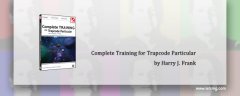
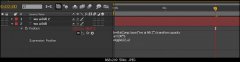
![[AE插件]用Particle粒子插件制作炫丽礼花](/uploads/allimg/091228/1542263W4-0-lp.jpg)
![[实例]AE表达式制作的文字3D“流”特效](/uploads/allimg/091227/1G4051447-0-lp.jpg)